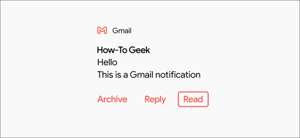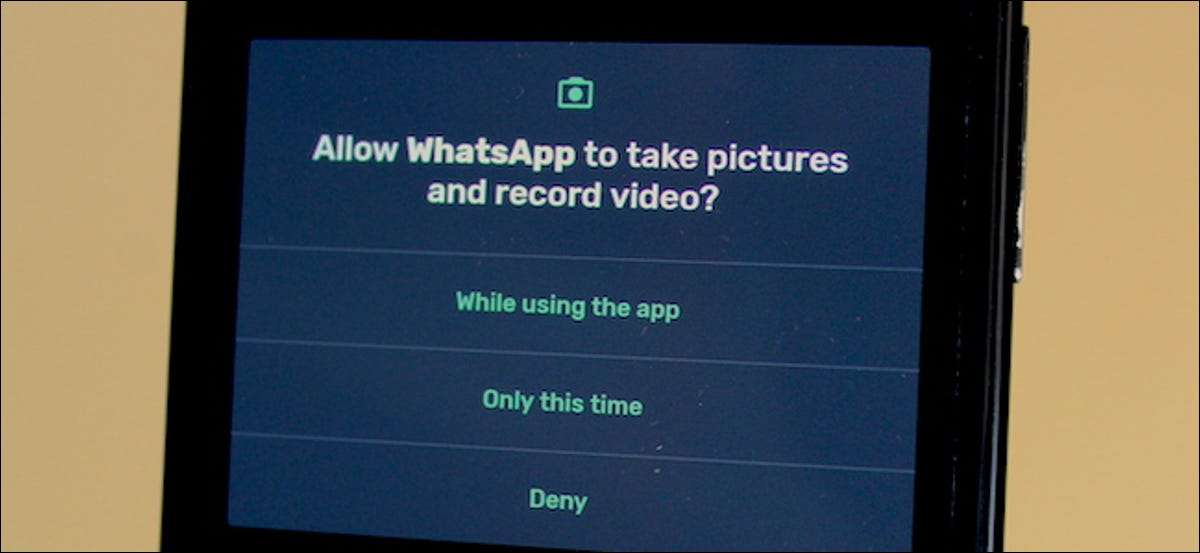
Nous installons souvent des applications que nous n'avons pas l'intention d'ouvrir plus de plusieurs fois. Vous ne devriez pas accorder de telles applications Accès permanent aux données de votre téléphone. Android vous permet d'offrir des autorisations ponctuelles afin que lorsque les applications soient en sommeil, elles ne peuvent pas vous suivre. [dix]
Autorisations temporaires, disponibles pour les appareils en cours d'exécution Android 11 et plus récent, peut être appliqué pour des autorisations sensibles telles que la caméra et le GPS. [dix]
Si votre téléphone est sur une ancienne version d'Android, vous pouvez profiter d'une application tierce payée appelée. Videur mettre en place des autorisations ponctuelles. Voici comment les utiliser. [dix]
Accorder des autorisations temporaires sur Android
Lorsque vous lancez une application pour la première fois sur Android et qu'il demande un accès, le dialogue d'autorisation aura trois options. Sélectionnez «seulement cette fois» pour approuver une autorisation temporaire. Cela signifie que dès que vous quittez cette application, Android le révoquera automatiquement et l'application vous demandera à nouveau la prochaine fois que vous l'ouvrez. [dix]
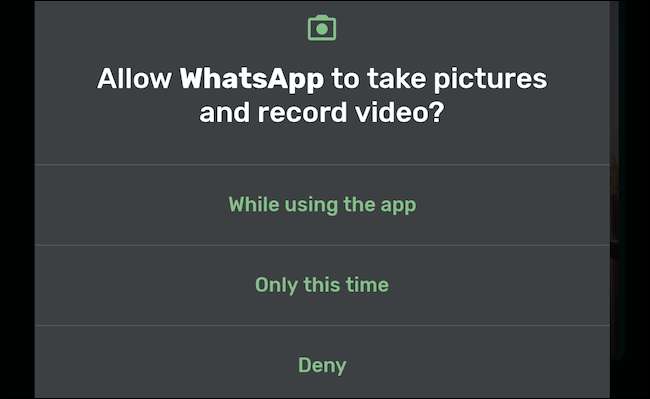 [dix]
[dix]
Pour activer les autorisations ponctuelles pour les applications existantes, accédez à l'application Paramètres & GT; Applications et amplis; Notifications & GT; Voir toutes les applications. [dix]
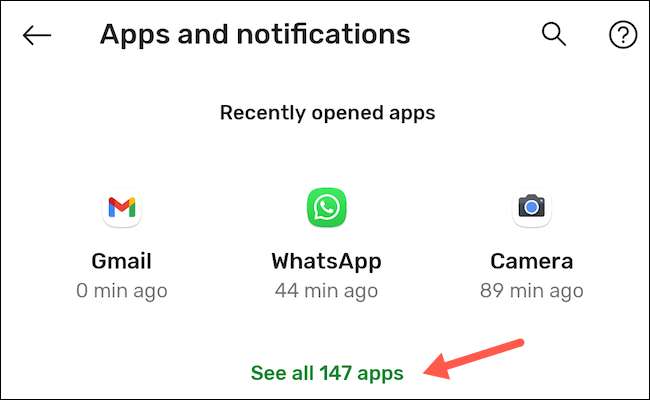 [dix]
[dix]
Localisez l'application dont vous souhaitez modifier les autorisations. [dix]
Accédez à "Autorisations" et choisissez la permission que vous souhaitez que l'application demande à chaque fois que vous l'utilisez, telles que "microphone" ou "caméra". [dix]
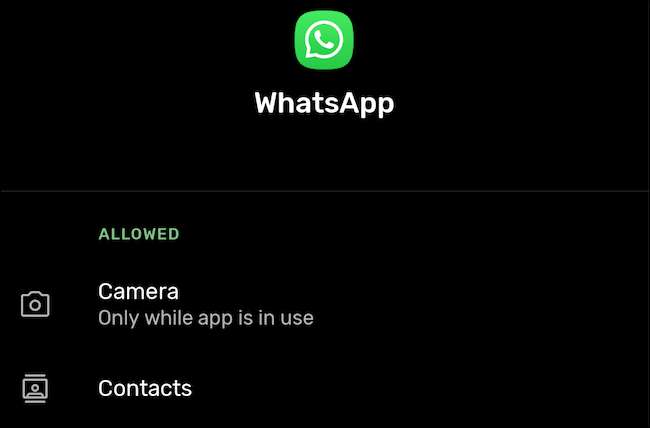 [dix]
[dix]
Ici, basculer le paramètre "Demander à chaque fois". [dix]
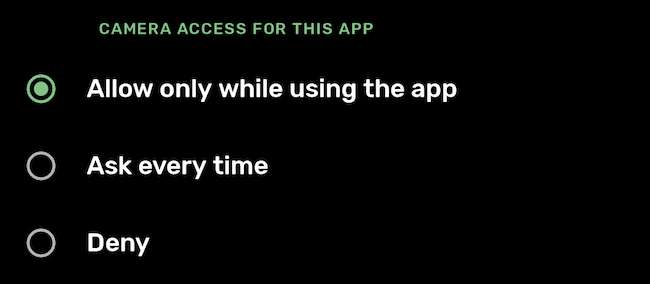 [dix]
[dix]
Accorder des autorisations temporaires sur Android avec videur
Une fois que vous avez le Videur App installé sur votre téléphone ou votre tablette Android, lancez-le et suivez les instructions à l'écran pour configurer le service. [dix]
Maintenant, chaque fois que vous accordez une permission, Bouncer vous enverra une notification demandant si vous souhaitez le garder ou le supprimer. Si vous avez besoin de la permission pendant quelques instants, comme lorsque vous essayez de graver un Uber et ne vous dérangez pas l'application de lire vos données GPS, vous pouvez appuyer sur le bouton "Planification" de la notification, qui demande au videur de la révoquer après une période définie. [dix]
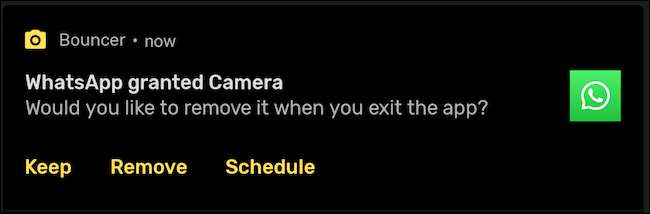 [dix]
[dix]
Par défaut, le videur se souvient de vos habitudes. Ainsi, lorsque vous demandez à l'application de supprimer ou de conserver une autorisation sur une application, elle répétera l'action automatiquement la prochaine fois. Par exemple, si vous révoquez toujours l'accès de l'emplacement de Uber, le videur le fera seul après la première fois. [dix]
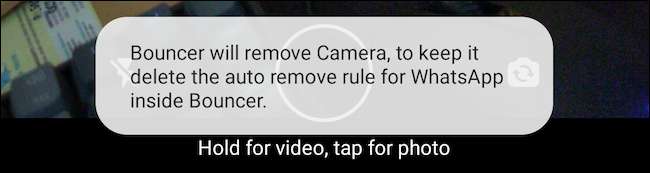 [dix]
[dix]
Si cette fonctionnalité n'est pas disponible par défaut, vous pouvez l'activer manuellement en appuyant sur l'icône des engrenages trouvés dans le coin supérieur droit de l'application Bouncer et basculer l'option "Suppression automatique". [dix]
 [dix]
[dix]